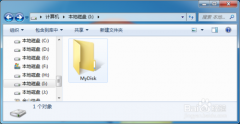让电脑内的共享文件更安全
我们都知道,局域网中的贡献文件很多都是相互使用相互通用的,为了避免他人在自己的共享文件中添加不必要的东西,我们可以通过一些办法来提高电脑中共享文件的安全性。下面就让小虫系统小编来教大家如何让电脑贡献文件更加安全。
首先,我们新建一个做实验的文件夹-然后右键单击属性选项-弹出如图1所示的新建文件夹属性对话框。

切换到共享选项卡-勾选在网络共享这个文件夹选项, 如下图所示。

接下来这步是最关键的一步,在共享名(H)的文本框中输入共享名,共享名你们可以随意设置,不过要在共享名后面加上一个$美元符号。这里说明一下,共享名不能由系统已存在的默认共享名来命名。如下图所示。
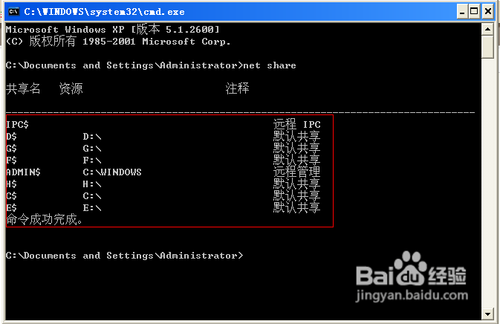
文件共享名后面加上了$美元符号,然后单击确定按钮。如下图所示。
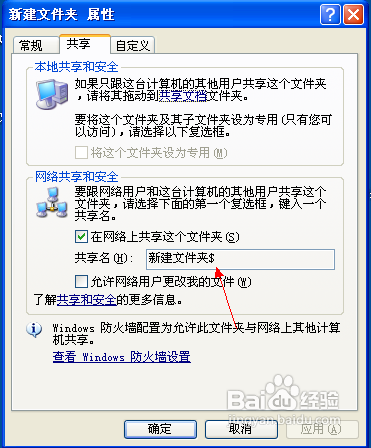
测试一下是否成功设置共享-在开始菜单-选择运行选项-输入\\127.0.0.1然后单击确定按钮,打开文件共享对话框,这里的127.0.0.1指的是本机,一般都是用来测试用的。如下图所示。
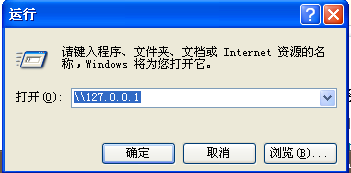
输入测试IP地址之后单击确定-打开本机的文件共享对话框,如图6所示,是空白的,什么都没有,为什么会看不到,那是因为你后面加了这个$符号,如果你把$这个符号去除了,输入\\127.0.0.1就直接可以看到一个名为新建文件夹的共享了。
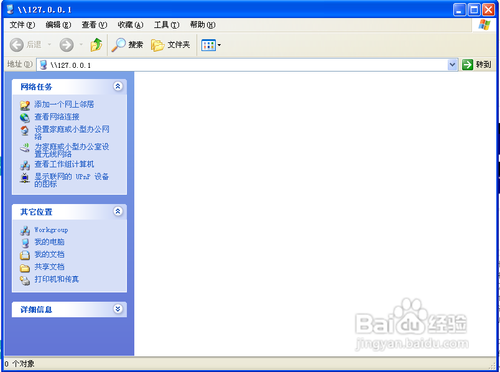
那要怎样才能访问我们设置的安全共享呢,打开开始菜单-选择运行选项-输入\\127.0.0.1\新建文件夹$-然后回车,这样就可以查看到隐藏的安全共享了,如下图所示。
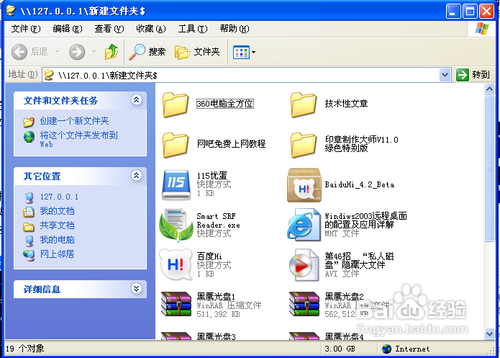
假如你要把文件共享给你的同事或者朋友就要看看你自己的IP地址和告知你同事文件的共享名称是什么,使用ipconfig /all命令可以查看本机的IP地址,打开方法,选择开始菜单-选择运行选项-输入CMD命令,在弹出的命令提示符输入ipconfig /all就可以查看自己本机的IP地址,如下图示。
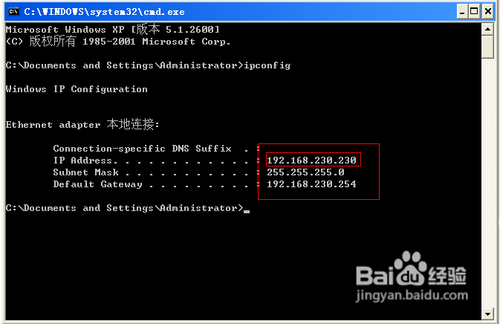
这样的共享方式大大提高了安全性,你也可以把文件共享给指定用户,然后把共享名告知给指定用户知道,其他用户不知道共享名也就访问不了共享文件。
不过,这里小编要告诉大家的是,如果要共享这个文件,我们必须把共享名告诉给指定用户知道,不然对方是找不到你共享给他的文件,然后我们这个共享名后面必须添加一个美元的符号$ ,否则人家一输入你的IP地址就可以查看到你共享的文件信息。所以,这两点是小虫系统小编要提醒大家的,一定要记住。
- 原神5.1版本如缕低诉任务完成指南-任务详细攻略解析
- 原神5.1版任务指南:拆解摇曳灯火的秘密攻略
- 原神5.1版本秘源探索任务全解攻略-完成任务指南
- 原神5.1攻略:深入解析萦回微讯任务完成步骤
- 原神希诺宁传说任务中隐藏宝箱位置全攻略
- 原神5.1版本新武器弥坚骨性能评估-详析弥坚骨武器属性
- 原神5.1版本新武器硕果钩评测——全面解析硕果钩属性与实力
- 原神5.1版本新武器镇山之钉评测与属性一览
- 1.3版本徒手攀岩成就达成指南——详解攻略与技巧
- 鸣潮1.3版“禁言”成就达成指南-详细攻略解析
- 鸣潮1.3版本“一击即中”成就达成指南——仅此一遍攻略解析
- 鸣潮1.3版本新增角色一览:全面解析新角色详情
- 1.3版本鸣潮暂星资源收集路径指南——全面路线图一览
- 原神5.1版本虹光副本隐藏宝箱具体位置指南
- 原神5.1希诺宁传说任务:全副本宝箱搜集攻略一览